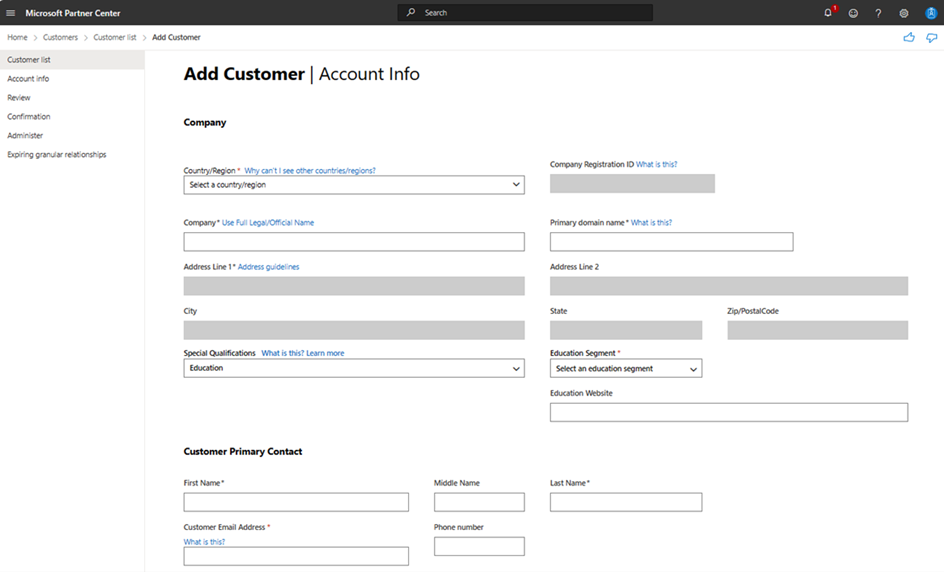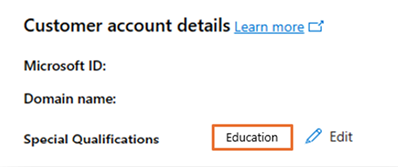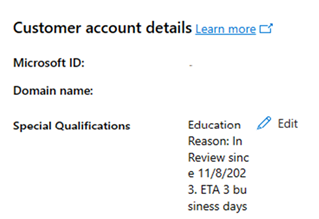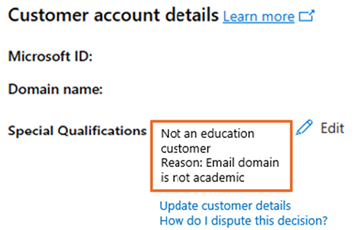Creación y venta de ofertas a clientes educativos en el Centro de partners
Roles adecuados: Agente de administración | Agente de ventas
En este artículo se explica cómo crear un cliente educativomente calificado en el Centro de partners, para que pueda vender ofertas educativas para ellos.
También se describe cómo ver el estado de comprobación y volver a enviar una solicitud de comprobación si es necesario. La comprobación se puede solicitar hasta tres veces por cliente.
Las ofertas educativas están disponibles para servicios basados en licencias y software perpetuo, como Microsoft 365, Dynamics e Intune. No están disponibles para otras ofertas, como suscripciones de software o productos de Azure.
Crear un cliente educativo
Importante
Microsoft comprueba cada inquilino de cliente de educación recién creado para asegurarse de que están calificados para las ofertas educativas. Para evitar retrasos causados por este proceso de comprobación, asegúrese de escribir la información necesaria de forma precisa y completa. Por ejemplo, un certificado de acreditación o un documento del órgano rector o una carta del departamento, ministerio o consejo de educación.
Para crear un cliente educativo, siga estos pasos:
Inicie sesión en el Centro de partners y seleccione Clientes.
Seleccione Agregar cliente.
En la lista desplegable Calificaciones especiales, seleccione Educación.
Escriba la información de la cuenta según sea necesario. La información clave del proceso de comprobación incluye:
- Nombre de la compañía: escriba el nombre de la entidad jurídica. Este campo es necesario para la comprobación.
- País o región y líneas de dirección: escriba la dirección postal completa de la entidad. Este campo es necesario para la comprobación.
- Dirección de correo electrónico: escriba la dirección de correo electrónico de la entidad (que no puede ser gratuita o on.microsoft.com dirección de correo electrónico). Este campo es necesario para la comprobación.
- Segmento de educación: escriba el segmento educativo de la entidad. Este campo es necesario para la comprobación.
- Información de contacto del cliente Este campo es necesario para la verificación.
- Nombre de dominio principal: escriba un nombre similar al nombre de la empresa sin espacios ni caracteres especiales, por ejemplo contosoforedu para Contoso Elementary School. Esta información se usa para crear la cuenta del cliente y las direcciones de correo electrónico y no se puede cambiar más adelante.
- Sitio web de educación: escriba un sitio web oficial para la entidad. Esta información acelera el proceso de comprobación del cliente.
Cuando haya terminado, seleccione Siguiente: Revisar para ver un resumen de la información proporcionada.
Si es necesario, puede actualizar la información de la cuenta o seleccionar Enviar cuando los detalles de la cuenta sean finales.
Después de enviar, recibirá un estado En revisión si la información enviada es válida.
Después de enviar correctamente la información de la cuenta del cliente, se envía un mensaje de estado de calificación especial. Es posible que la cuenta del cliente sea Aprobada, En Revisión o Denegada. Si su calificación especial se está revisando aún más, la revisión normalmente tarda tres o menos días laborables.
Una calificación especial aprobada
Una calificación especial en revisión
Una calificación especial denegada
Nota:
Los clientes que no cumplan los requisitos de licencia educativa de Microsoft pueden denegar la calificación educativa. Se proporcionará un motivo de denegación en la sección Detalles de la cuenta del cliente. Si cree que la denegación de calificación está en error, puede disputar la revisión hasta tres veces para un cliente. No se permite una revisión de calificación especial que supere los tres intentos.
Cómo vender ofertas a clientes educativos y cómo crear un cliente educativo en el centro de Partners
Si la información del cliente produjo un error en la comprobación de calificación especial inicial, puede corregir la información y volver a enviarla mediante la información de las secciones siguientes. Para revisar la información de la cuenta del cliente y solicitar una comprobación especial de la calificación, haga lo siguiente:
- Debe tener privilegios de administrador global para actualizar la información de un cliente.
- Debe actualizar la información en el portal de Microsoft 365, ya que estos datos no se pueden actualizar en el Centro de partners (para actualizar la información, un rol de usuario mac debe ser administrador global o administrador de facturación).
Para revisar la información de la cuenta de cliente cuando no se ha aprobado la calificación especial, siga estos pasos:
- Seleccione la cuenta de un cliente en la lista Cliente .
- Vaya a la página Administración de servicios.
- Selecciona Microsoft 365. Se le redirigirá al Centro de Administración de Microsoft 365 en una nueva pestaña del explorador. Es posible que tenga que iniciar sesión.
- En Centro de administración de Microsoft 365, en el menú Navegación, vaya a Configuración configuración de>la organización.
- Seleccione la pestaña Perfil de organización y, a continuación, seleccione Información de la organización.
- Actualice la información de la organización y seleccione Guardar. Debe rellenar todos los campos obligatorios marcados con un asterisco (*) para poder guardar los cambios.
Volver a enviar la información del cliente para la comprobación
Para volver a enviar la información del cliente para la comprobación, siga estos pasos. La reverificación puede tardar hasta tres días laborables.
- Vaya a la pestaña Centro de partners y a la página Cuenta de cliente.
- Actualice el explorador y compruebe que los detalles de la empresa se actualizaron con la nueva información.
- Seleccione Editar para solicitar la reverificación del estado de educción. Si los detalles actualizados del cliente son aptos para ofertas educativas, las calificaciones especiales se actualizan a Educación. Si sigue viendo No un cliente educativo, puede ponerse en contacto con el soporte técnico para la verificación manual.